Switch買いました!
今回は「Nintendo Switch」を購入してきました!
発売日が2017年3月なのですでにリリースから1年半以上経っているんですね、、
発売当初はどこの店舗でも在庫がなく、転売も多くされていましたよね。
最近は在庫も落ち着いているので近所の家電量販店でも購入できると思います!
早速開封すると、Switch本体の登場です。

久々に購入したゲーム機なのでワクワクです!
付属品
本体の下側には付属品が同梱されていました。

すでに多くの方がレビューされているので詳しくは書きませんが以下のものが同梱されていました。
・ドック
・Joy-Conグリップ
・Joy-Conストラップ
・ACアダプタ
・HDMIケーブル
必要なケーブル類は最初から入っているので別途購入する必要はありませんね。
僕は所有しているケーブルを使いました。
知ってはいましたがコントローラーを外して2人でプレイしたり、Nintendo Laboのように別の使い方もでき、さすが次世代ハードと思わせられます。

電源を入れると言語選択画面が表示されました。

初期設定を終え、無事にプレイできる状態になりました!
いまさら!?買った理由
なぜ今回Switchを買ったのかというと12月7日に発売されたこちらのソフト、

「大乱闘スマッシュブラザーズSP」をやりたかったからです!
小学生の頃にWiiでプレイしていたのが懐かしいです。
それ以降、スマブラはプレイしていないのでこれをやるために今回Switchを購入しました。
それでは、久々にスマブラやっていきます!!
関連記事
-
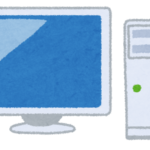
-
先日、自作1号機についてとマザボを壊してしまった経緯について書きました。 今回は2号機を組んだときのことを書いていきます。 目次1 ワゴンセールで見つけたマザボ2 スペック2.1 マザーボード2.2 …
-

-
目次1 はじめに2 解約方法3 注意点4 まとめ はじめに 先日までmineoのDプラン(データ+音声)を契約していたのですが、最近「遅い」と感じることが多くなってきました。 初めて契約した頃はある程 …
-
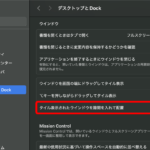
-
BetterTouchToolの画面スナップで隙間ができないようにする方法【macOS Sequoia 】
目次1 結論2 ことの経緯3 MacOS標準でスナップ機能が使えるようになった4 隙間があかないように設定する5 最後にひとこと 結論 Macの「システム設定」から「デスクトップとDock」の中にある …
-

-
目次1 はじめに2 今回使うバッテリー3 いざ分解3.1 シャットダウン3.2 フロントパネルを開ける3.3 バッテリーを取り外す3.4 新しいバッテリーの取り付け3.5 外したパーツをもとに戻す3. …


